Dans ce didacticiel, nous vous expliquerons comment installer Lighttpd sur Ubuntu Server. Le serveur Web Lighttpd est un serveur Web open source pour Windows et UNIX/Linux. Il utilise un minimum de ressources système et est extrêmement rapide pour servir les pages Web aux clients qui en font la demande.
Cela fait de Lighttpd un serveur Web essentiel pour les personnes cherchant à améliorer la vitesse de chargement de leurs pages Web.
Pré-requis
Nous avons utilisé un système de serveur Ubuntu pour ce tutoriel. Mais vous pouvez utiliser n'importe quel système Ubuntu ou Debian.
Assurez-vous d'avoir les deux éléments suivants avant de commencer :
- Accès à l'utilisateur root ou à un utilisateur avec des privilèges sudo
- Aucune application de serveur Web existante (telle qu'Apache) n'est installée
Étapes pour installer Lighttpd sur le serveur Ubuntu
Pour installer Lighttpd sur Ubuntu, vous n'avez rien à télécharger. Il est disponible dans les référentiels Ubuntu par défaut. Le nom du package est "lighttpd" et vous pouvez le télécharger à l'aide de la commande apt.
1. Mettre à jour les référentiels APT
Avant de commencer, nous voulons nous assurer que nous pouvons télécharger le dernier package lighttpd et pour ce faire, nous devons mettre à jour nos référentiels par défaut à l'aide du service de gestion de packages apt.
Ouvrez le terminal sur votre système Ubuntu et tapez ce qui suit.
sudo apt update
Une fois cela fait, vous êtes prêt à passer à la deuxième étape.
2. Installez Lighttpd sur Ubuntu Server avec APT
Maintenant que nous avons mis à jour les référentiels, nous pouvons procéder à l'installation. Nous utiliserons le gestionnaire de packages apt pour installer Lighttpd sur le serveur Ubuntu.
Pour ce faire, nous entrons ce qui suit dans notre terminal. Vous serez peut-être invité à saisir votre mot de passe utilisateur pour continuer.
sudo apt install lighttpd
Lorsque vous entrez cette commande dans votre ligne de commande, c'est ce que vous devriez vous attendre à voir comme sortie sur votre écran.
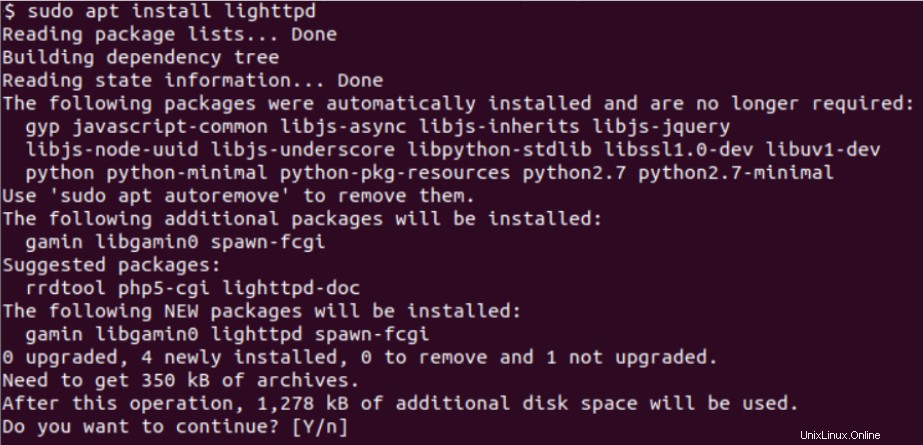
Appuyez sur la touche Entrée et procédez à l'installation. Attendez quelques secondes ou minutes en fonction de votre vitesse Internet et vous devriez avoir un serveur Lighttpd entièrement fonctionnel sur votre système.
3. Démarrer le service Lighttpd
Une fois que nous avons installé Lighttpd sur Ubuntu, nous devons démarrer le service à l'aide de la commande systemctl.
En plus de démarrer le service, nous allons également accrocher le service pour qu'il démarre au démarrage.
sudo systemctl start lighttpd.service sudo systemctl enable lighttpd.service
Maintenant que nous avons démarré et activé le service Lighttpd, le serveur Lighttpd est en cours d'exécution sur notre système.
Si le service est activé correctement, vous devriez vous attendre à une sortie similaire à celle-ci sur votre écran.

Voilà, vous avez le service Lighttpd opérationnel sur votre système. Allons plus loin.
4. Accéder à Lighttpd sur Ubuntu
Lorsque vous configurez un serveur Web sous Linux, le répertoire DocumentRoot par défaut est /var/www sauf si vous en configurez un autre.
Si vous placez une page nommée index.html dans le répertoire, vous pourrez voir la page depuis votre navigateur en accédant à votre IP localhost (127.0.0.1).
Regardons la page par défaut qui est disponible pour Lighttpd une fois installé. Ouvrez votre navigateur et saisissez l'adresse suivante dans la barre d'URL.
http://localhost
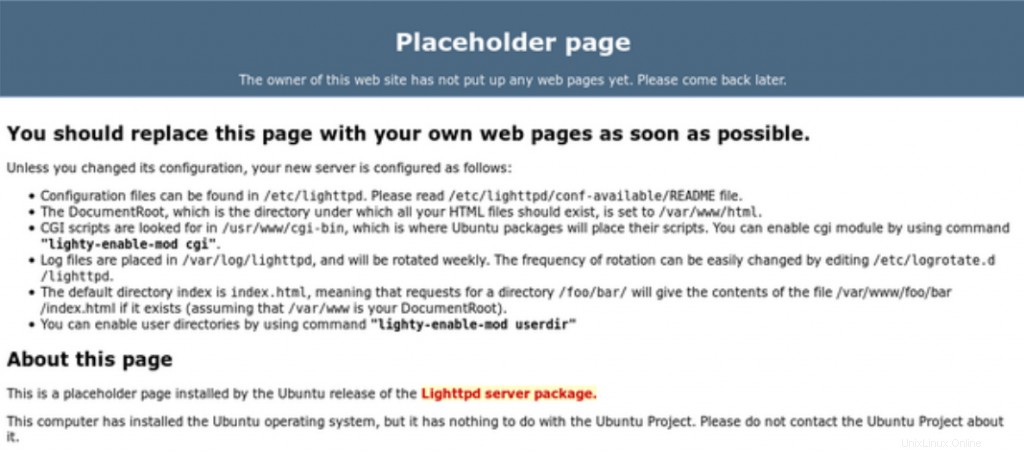
Si tout s'est bien passé pour vous, vous devriez voir la page comme indiqué ci-dessus. Puisqu'on peut voir cette page, c'est super ! Nous pouvons aller plus loin.
5. Autoriser le trafic entrant
Notre serveur Web est installé mais il n'est accessible que localement puisque tout le trafic provenant de l'extérieur est bloqué par UFW qui est notre pare-feu Ubuntu par défaut.
Ajoutons quelques règles pour autoriser le trafic HTTP et HTTPS.
sudo ufw allow http sudo ufw allow https sudo ufw status
Parfait! La dernière commande devrait vous montrer que le trafic HTTP et HTTPS est désormais autorisé depuis n'importe quelle adresse IP.
6. Forfaits supplémentaires
Maintenant que vous savez comment installer Lighttpd sur Ubuntu et diffuser vos pages HTML sur le Web, vous voudrez peut-être également savoir comment diffuser des pages en PHP.
Je ne reviendrai pas sur l'installation de packages spécifiques car tout est assez simple. Mais n'hésitez pas à lire ce tutoriel où nous avons expliqué comment installer Apache et PHP. Vous pouvez passer directement à la partie d'installation de PHP.
Notes annexes
Le serveur Web Lighttpd vous offre un serveur Web efficace et rapide sans dévorer vos ressources mémoire.
Il y a quelques choses que vous devez garder à l'esprit
- Alors que Lighttpd est le meilleur lorsqu'il s'agit de réduire la charge sur votre système, les Server Side Include (SSI) de Lighttpd utilisent un flux de travail non recommandé pour gérer les scripts.
- De plus, la nature de FastCGI nécessite de définir des configurations supplémentaires pour exécuter des applications Web sur un serveur Lighttpd.
- Vous devez vous assurer que vous sécurisez correctement votre serveur lorsque vous installez le serveur Lighttpd sur votre système.
- En raison de la nature réseau de Lighttpd, le fait d'avoir un serveur qui n'est pas correctement sécurisé peut éventuellement exposer votre système à plusieurs vulnérabilités.
Conclusion
Lighttpd est l'un des meilleurs packages de serveur Web que vous puissiez obtenir si vous souhaitez obtenir un serveur Web rapide et conforme à l'industrie sans consacrer beaucoup de ressources système.
Bien que le serveur Web Lighttpd présente certaines particularités, il fait son travail mieux que tout autre serveur Web :il fournit des fonctionnalités de serveur rapides et optimisées avec un ensemble de fonctionnalités avancées impliquant FastCGI, la réécriture d'URL, la compression de sortie, etc.
Ce tutoriel visait à vous aider à installer Lighttpd sur Ubuntu Server. Avec les outils PHP et FastCGI, vous pouvez facilement configurer le serveur en fonction de vos besoins. Comme toujours, si vous avez des questions, faites-le nous savoir dans les commentaires ci-dessous.